可能大家也發現,博主撰寫的文章大部分都和Developer相關,涉及到的都是一些需要專業編程知識才能理解的編程知識。今天呢,我給大家介紹一些不一樣的東西,告訴大家怎麼使用Excel去分析Dynamics CRM系統中的數據。
Excel軟件大家都知道吧,不了解的同學可以去面壁了,微軟對Excel軟件的重視度是那是不需要提的,它在Office產品套件裡面的地位也是數一數二,隨著最近幾個版本的Release,用Excel做出一些酷炫的BI展示效果也是很輕松的事情呀!
這篇文章中,博主將使用的Excel 2016以及Dynamics CRM 2016 Online為大家做演示,如果有想學習文章中例子的朋友,需要先准備好相應的軟件。這裡我們需要使用Excel 2016中的兩個重量級功能,PowerQuery和PowerPivot。
先把CRM中的一部分客戶記錄抓取出來,然後再把CRM中的一部分商機記錄抓取出來,並在Excel中關聯這兩個數據源,最終將它們放在Excel中展示出來。
在這個例子裡面,我打算用PowerQuery去調用Dynamics CRM Odata Endpoint,並獲得自己的期望數據。這裡涉及到如何構造OData Query,在這個例子中,我用到了下面兩個OData Query:
Account Data Source: https://ghostbear.api.crm6.dynamics.com/xrmservices/2011/organizationdata.svc/AccountSet?$select=AccountId,Name,AccountNumber,OwnerId,Address1_Country,Address1_City,Address1_Line1 Opportunity Data Source: https://ghostbear.api.crm6.dynamics.com/xrmservices/2011/organizationdata.svc/OpportunitySet?$select=OpportunityId,Name,ParentAccountId,BudgetAmount,StepName
使用PowerQuery獲取Dynamics CRM數據源,需要輸入CRM的認證信息
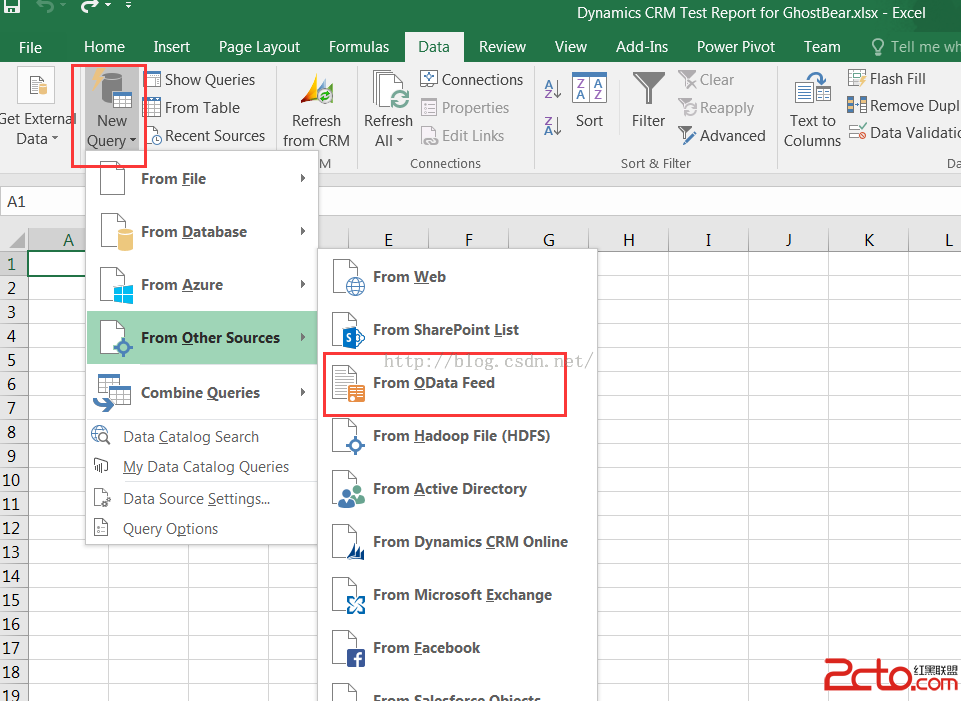
輸入CRM驗證信息
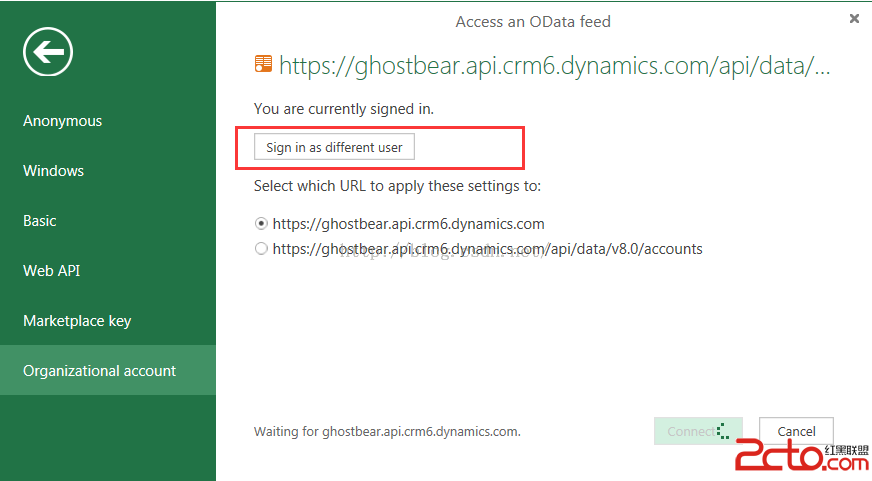
加載成功的CRM數據源
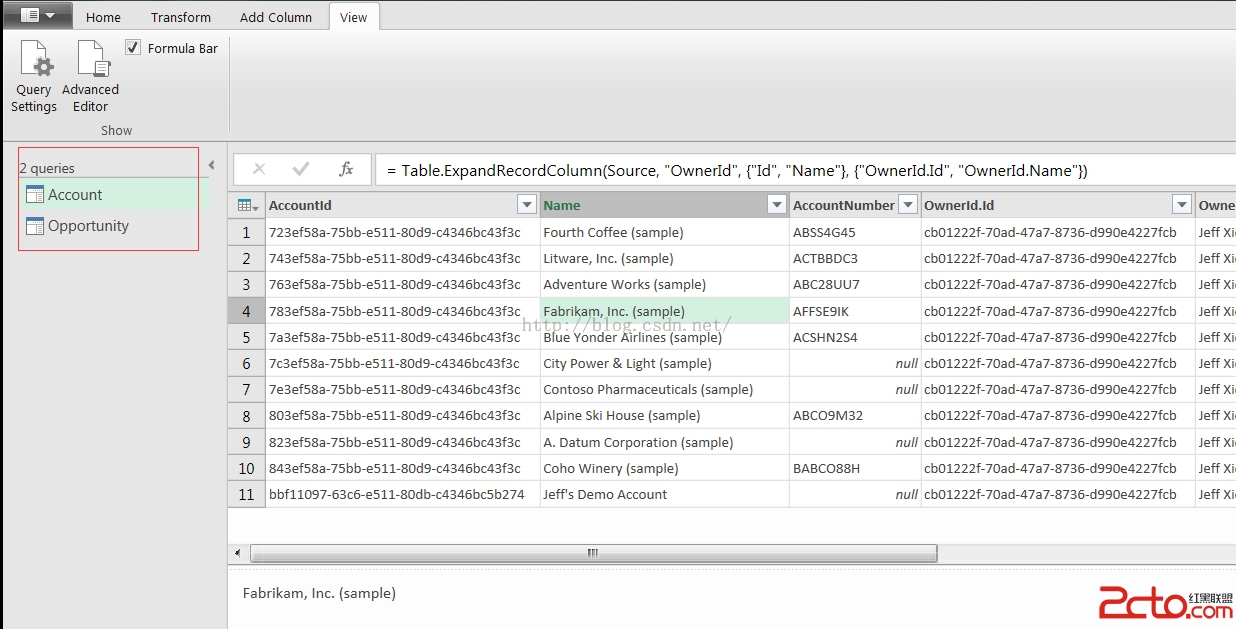
將PowerQuery數據源加載進PowerPivot模型:選擇在Excel中進行預加載的數據表格,並點擊“Add to data model”
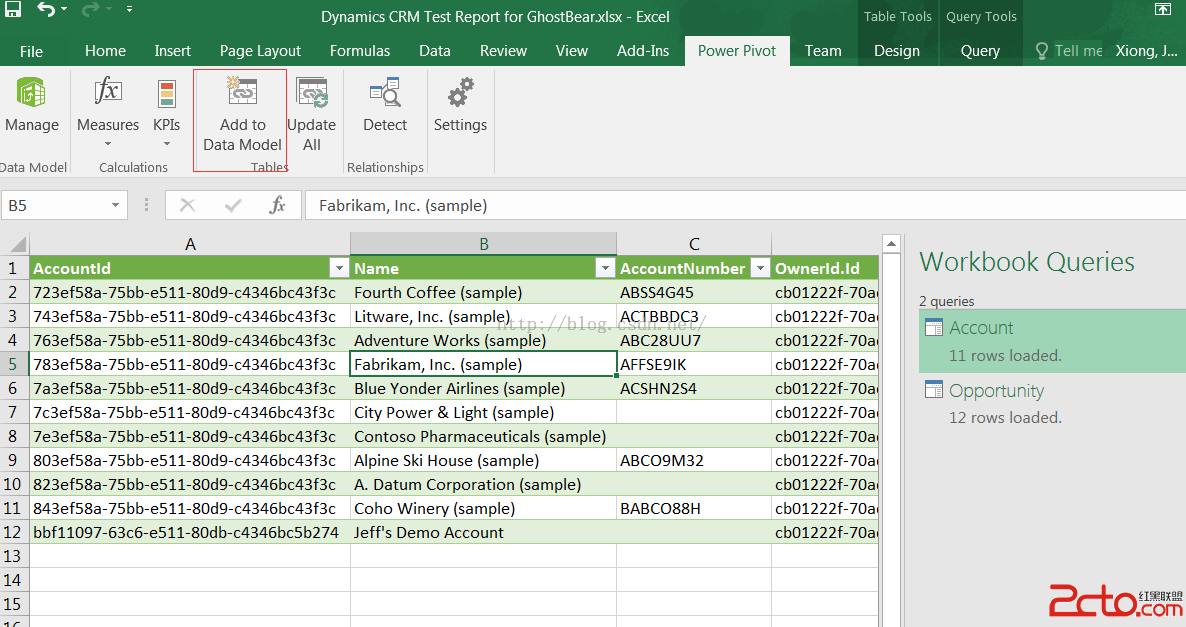
拖拽字段創建表的主從關系,並將創建好的數據模型插入到Excel中
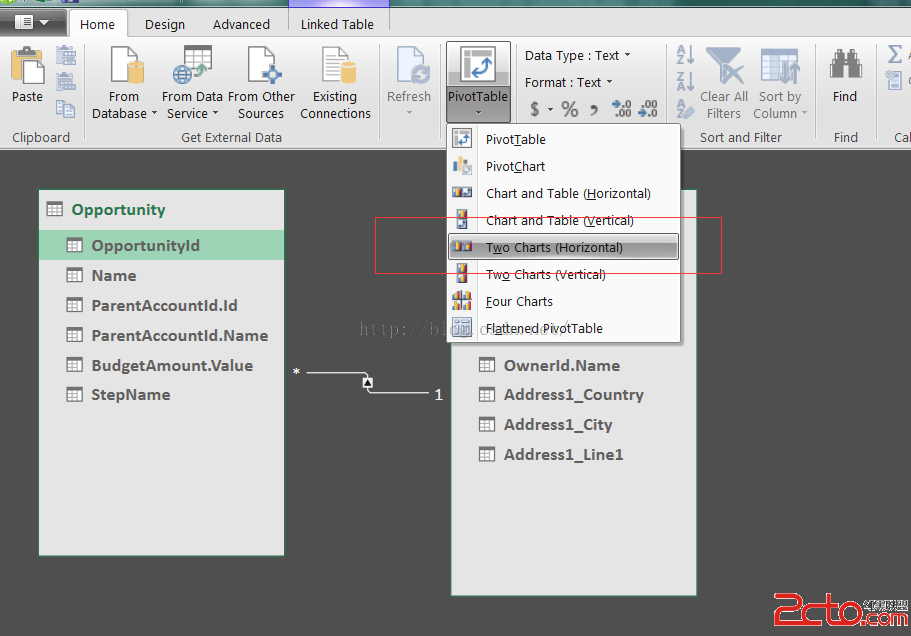
配置展示PowerPivot數據模型的圖表
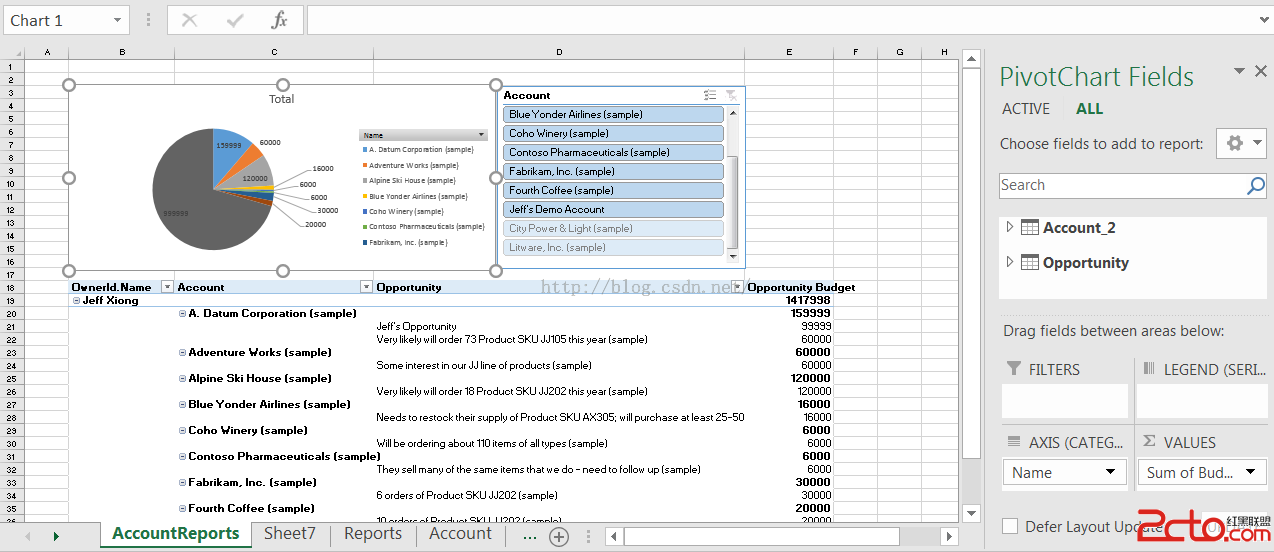
點擊刷新數據,PowerQuery會自動獲取最新的系統數據
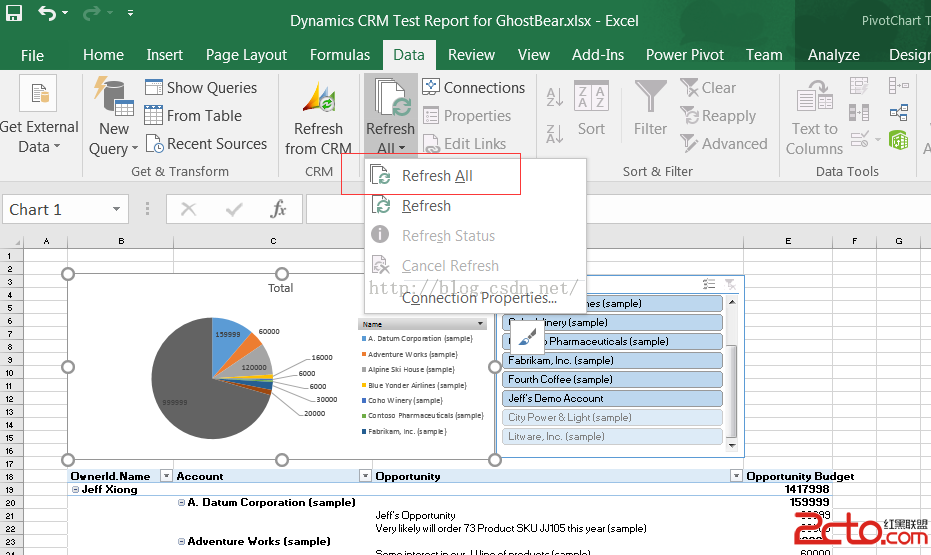
是不是很酷呢?通過這樣的辦法,終端用戶都可以做出功能強大的報表哦!大家趕緊試試吧!